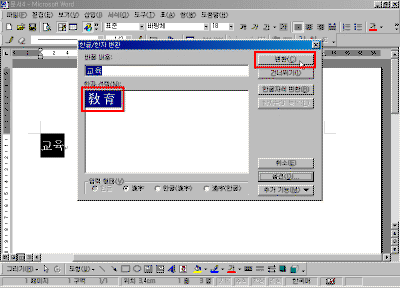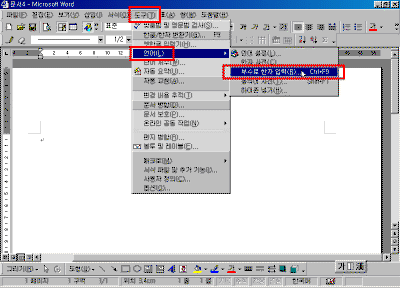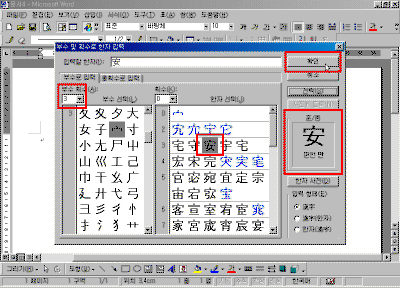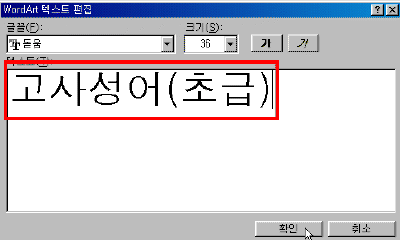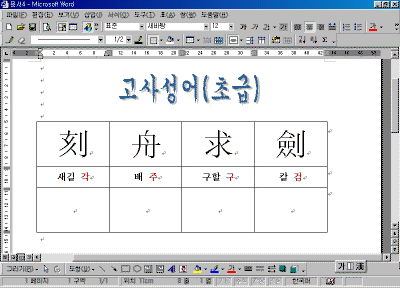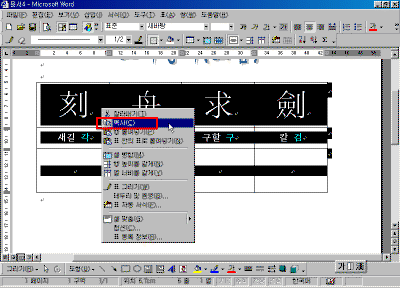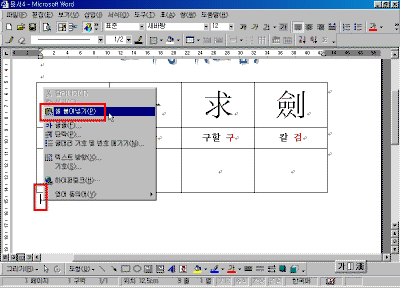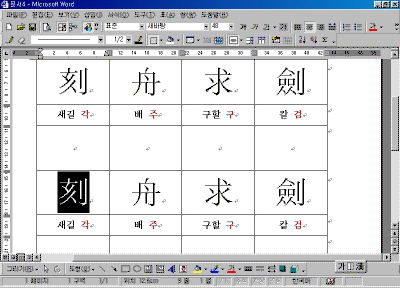- 주제 : 한자연습장 만들기
- 기능 : 한자입력, 한자부수입력, 한자사전, 표 그리기, 워드아트
▶ 오늘 배울 내용
요즘엔 한자를 사용하는 경우가 그리 많지 않기 때문에 기본적인 한자의 훈과 음을 모르는 세대들이 많이 늘어나고 있습니다. 하루에 단 몇 분이라도 시간을 내어 기본적인 한자를 익힐 수 있도록 워드를 사용하여 한자 연습장을 만들어 봅니다.
워드의 기능도 익히고 한자공부도 할 수 있는 일석이조의 효과를 얻을 수 있는 시간이 되시길 바랍니다.
| ☞ 참고하기
오늘 배우실 내용은 플러스 팩을 설치한 경우를 가정하고 진행합니다. 플러스 팩 대한 내용은 아래아 한글 사용자를 위한 워드 1일차 강좌를 보면 자세하게 설명되어 있습니다. 설치 방법이나 사용법을 모르는 분은 참조하세요. |
▶ 따라 하기 - 한자 입력하기
① "교육"이라 입력하고 [한자]키를 누릅니다. [한글/한자 변환]상자가 나오면 [변환]단추를 누릅니다.
강좌에 포함된 모든 그림은 클릭하시면 확대해서 보실 수 있습니다.
② 다시 한글로 변환하려면 [한자]키를 누릅니다. [한글/한자 변환]상자가 나오면 [변환]단추를 누릅니다.
| ☞ 참고하기
한글을 한자로 변환 시 기능키 F9키를 사용할 수 있습니다. |
▶ 따라 하기 - 부수로 한자 입력하기
① [도구]-[언어]-[부수로 한자 입력]을 선택합니다.
② [부수로 한자 입력] 창이 나오면 부수 획수를 선택하고, 부수를 제외한 나머지 획수를 선택하고 [선택]단추를 누른 후 [확인]단추를 누릅니다.
③ 한자가 입력됩니다.
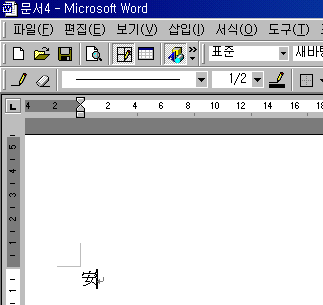
| ☞ 참고하기
[부수로 한자 입력]창에서 한자를 선택하고 [한자 사전]을 누르면 한자에 대한 세부적인 정보를 볼 수 있습니다. 또는 한자를 선택하고 [도구]-[언어]-[한자 사전]을 선택하셔도 됩니다. |
▶ 따라 하기 - 한자 연습장 만들기
① [그리기]도구에서 [워드아트]를 선택합니다.
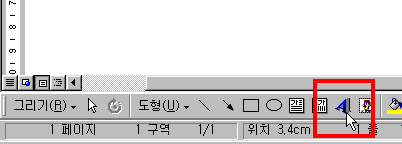
② 워드아트를 사용해 제목을 입력합니다.
③ [표준]도구에서 [표 삽입]아이콘을 선택해3행 4열의 표를 작성합니다.
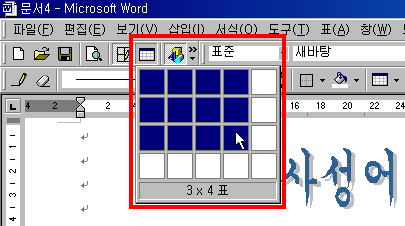
| ☞ 참고하기
[표 삽입]의 단축키는 Ctrl키를 누르고 N를 누르고 다음 T를 누르면 [표 삽입]창이 표시됩니다. |
④ 행 전체를 선택해서 한자를 입력할 수 있게 행 높이를 지정합니다.
⑤ 다음과 같이 데이터를 입력하고 서식을 지정합니다.
⑥ 표 전체를 블록 설정하고 마우스 오른쪽 단추를 눌러 [복사]를 선택합니다.
⑦ 표 다음 줄에 마우스 커서를 위치하고 마우스 오른쪽 단추를 눌러 [셀 붙여 넣기]단추를 누릅니다.
⑧ 셀 붙여 넣기가 완료되면, 새로운 한자를 입력합니다.
⑨ 문서가 완성되면 [파일]-[저장]단추를 누릅니다.
⑩ [인쇄 미리보기]를 실행하여 완성된 파일을 살펴봅니다.
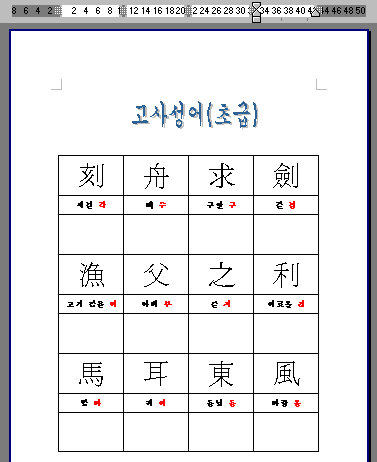
02-765-1066한자연습장 만들기
- 주제 : 한자연습장 만들기
- 기능 : 한자입력, 한자부수입력, 한자사전, 표 그리기, 워드아트
▶ 오늘 배울 내용
요즘엔 한자를 사용하는 경우가 그리 많지 않기 때문에 기본적인 한자의 훈과 음을 모르는 세대들이 많이 늘어나고 있습니다. 하루에 단 몇 분이라도 시간을 내어 기본적인 한자를 익힐 수 있도록 워드를 사용하여 한자 연습장을 만들어 봅니다.
워드의 기능도 익히고 한자공부도 할 수 있는 일석이조의 효과를 얻을 수 있는 시간이 되시길 바랍니다.
| ☞ 참고하기
오늘 배우실 내용은 플러스 팩을 설치한 경우를 가정하고 진행합니다. 플러스 팩 대한 내용은 아래아 한글 사용자를 위한 워드 1일차 강좌를 보면 자세하게 설명되어 있습니다. 설치 방법이나 사용법을 모르는 분은 참조하세요. |
▶ 따라 하기 - 한자 입력하기
① "교육"이라 입력하고 [한자]키를 누릅니다. [한글/한자 변환]상자가 나오면 [변환]단추를 누릅니다.
강좌에 포함된 모든 그림은 클릭하시면 확대해서 보실 수 있습니다.
② 다시 한글로 변환하려면 [한자]키를 누릅니다. [한글/한자 변환]상자가 나오면 [변환]단추를 누릅니다.
| ☞ 참고하기
한글을 한자로 변환 시 기능키 F9키를 사용할 수 있습니다. |
▶ 따라 하기 - 부수로 한자 입력하기
① [도구]-[언어]-[부수로 한자 입력]을 선택합니다.
② [부수로 한자 입력] 창이 나오면 부수 획수를 선택하고, 부수를 제외한 나머지 획수를 선택하고 [선택]단추를 누른 후 [확인]단추를 누릅니다.
③ 한자가 입력됩니다.
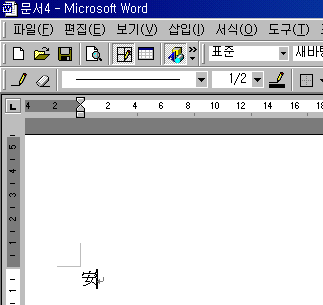
| ☞ 참고하기
[부수로 한자 입력]창에서 한자를 선택하고 [한자 사전]을 누르면 한자에 대한 세부적인 정보를 볼 수 있습니다. 또는 한자를 선택하고 [도구]-[언어]-[한자 사전]을 선택하셔도 됩니다. |
▶ 따라 하기 - 한자 연습장 만들기
① [그리기]도구에서 [워드아트]를 선택합니다.
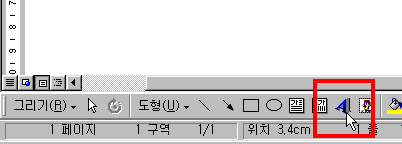
② 워드아트를 사용해 제목을 입력합니다.
③ [표준]도구에서 [표 삽입]아이콘을 선택해3행 4열의 표를 작성합니다.
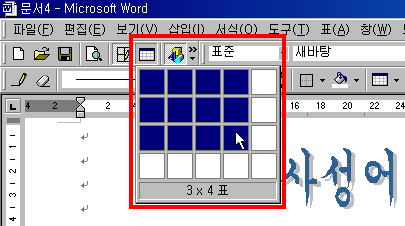
| ☞ 참고하기
[표 삽입]의 단축키는 Ctrl키를 누르고 N를 누르고 다음 T를 누르면 [표 삽입]창이 표시됩니다. |
④ 행 전체를 선택해서 한자를 입력할 수 있게 행 높이를 지정합니다.
⑤ 다음과 같이 데이터를 입력하고 서식을 지정합니다.
⑥ 표 전체를 블록 설정하고 마우스 오른쪽 단추를 눌러 [복사]를 선택합니다.
⑦ 표 다음 줄에 마우스 커서를 위치하고 마우스 오른쪽 단추를 눌러 [셀 붙여 넣기]단추를 누릅니다.
⑧ 셀 붙여 넣기가 완료되면, 새로운 한자를 입력합니다.
⑨ 문서가 완성되면 [파일]-[저장]단추를 누릅니다.
⑩ [인쇄 미리보기]를 실행하여 완성된 파일을 살펴봅니다.
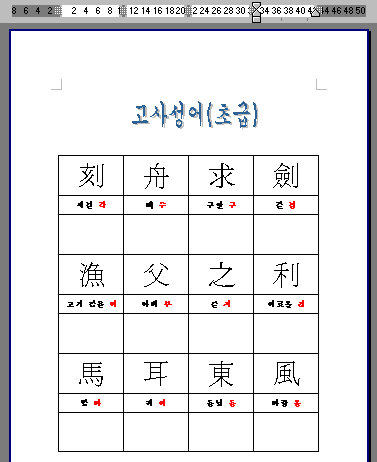
(MOS공식인증처 : http://www.mbcart.co.kr)
'가족관련자료 > 아이들공부' 카테고리의 다른 글
| 영어공부하는 방법[액션워드와 ROOT] (0) | 2012.05.17 |
|---|---|
| can could 과 will would의 차이 (0) | 2012.05.03 |
| [스크랩] 해외여행중 고급영어 100 문장 (0) | 2011.12.26 |
| 좋은글귀[POP용] (0) | 2011.11.28 |
| 중고 듣기평가 기출단어 일일 10단어 외우기[부착용POP A6 : 148*105mm SIZE] (0) | 2011.09.15 |